Kuinka käyttää eDoctoria keskustellaksesi verkossa lääkäreiden kanssa kotona

eDoctor on terveydenhuollon sovellus, joka muodostaa yhteyden online-lääkäreihin suoraan kotona neuvomaan terveysasioissa.

Jotta ihmisten olisi helpompi käydä terveystarkastuksissa, eDoctor-sovellus tuo käyttäjille kattavan terveydenhuoltojärjestelmän suoraan kotiin ilman, että heidän tarvitsee mennä minnekään. Sovellus tarjoaa käyttäjille monia erilaisia palveluita, mukaan lukien live-chat lääkäreiden kanssa terveysneuvontaa varten, ajanvaraukset, kotitestit, terveysneuvonta Covid-19-epidemian aikana,... Meillä on 30 minuuttia aikaa keskustella lääkärin kanssa ja se on täysin ilmaista. Alla oleva artikkeli opastaa sinua käyttämään eDoctor-sovellusta puhelimessasi.
Ohjeet eDoctorin käyttöön kotiterveydenhuollossa
Vaihe 1:
Ensin käyttäjät lataavat eDoctor-sovelluksen alla olevan linkin mukaisesti.
Vaihe 2:
Sovellusliittymässä sisältö on jaettu useisiin eri osiin, jotta käyttäjät voivat helposti etsiä. Napsauta Valitse alue oikeassa yläkulmassa valitaksesi nykyinen provinssi. Saadaksesi neuvontaa ja keskustellaksesi lääkärin kanssa verkossa, napsauta Profiili oikeassa alakulmassa ja anna puhelinnumerosi luodaksesi tilin .
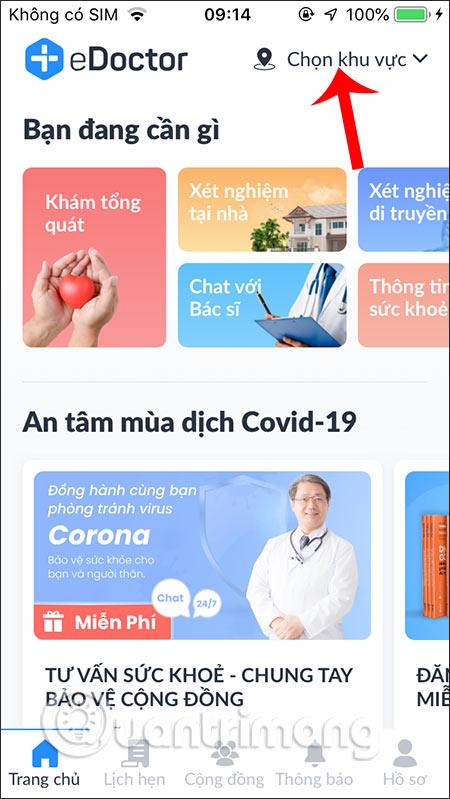

Vaihe 3:
Napsauta Chat with Doctor -osiossa Näytä lääkäriluettelo valitaksesi oikean konsulttiasiantuntijan, josta haluat kysyä. Voit valita terveyskategorian nopeammin napsauttamalla Näytä kaikki luokat . Jos haluat keskustella lääkärin kanssa, napsauta Chat now.
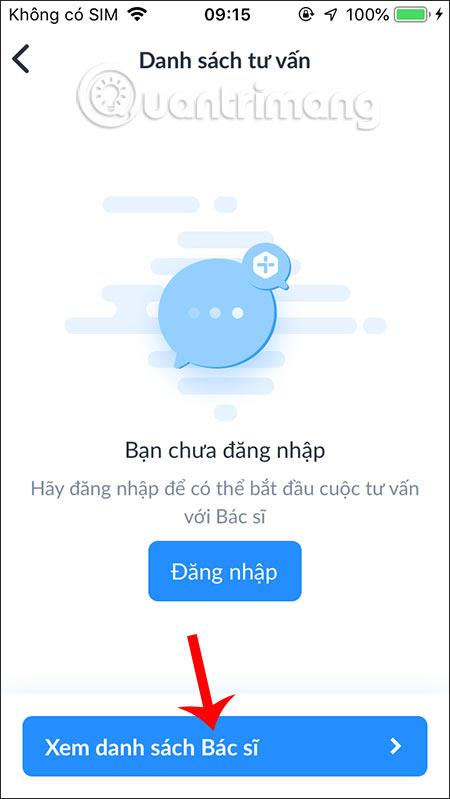
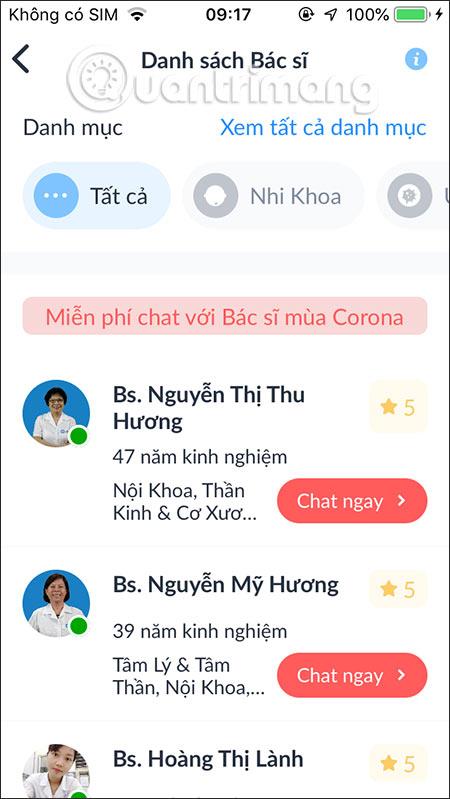
Vaihe 4:
Tarjolla on myös monia muita hyödyllisiä palveluita, kuten kotitestaus, yleinen kotitarkastus erilaisilla tutkimuspaketteilla ja tutkimuskohteita, joista käyttäjät voivat valita.
eDoctorin lääkärit ovat kaikki lääkäreitä, joilla on monen vuoden kokemus alalta ja rikas kokemus tarjotakseen tarkimpia terveysneuvoja.
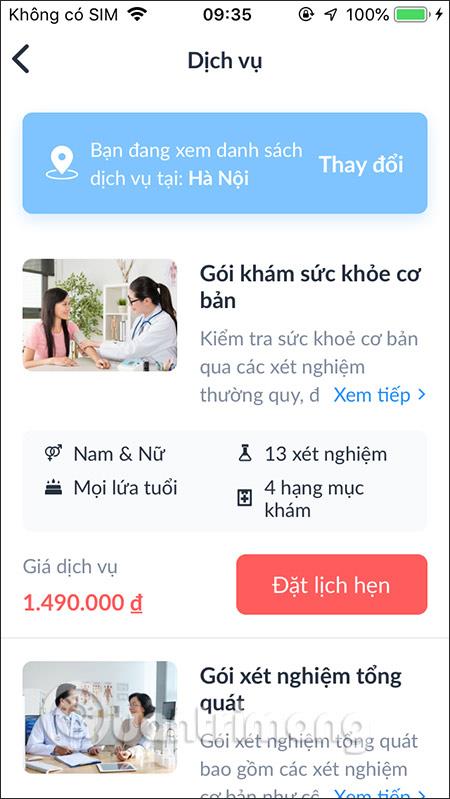
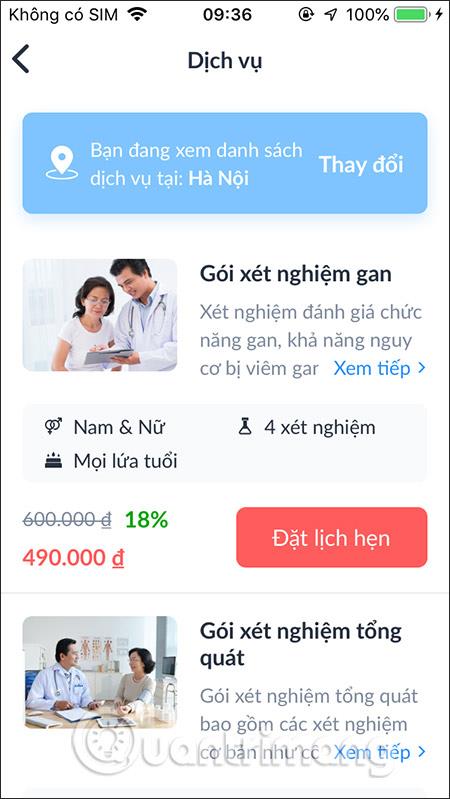
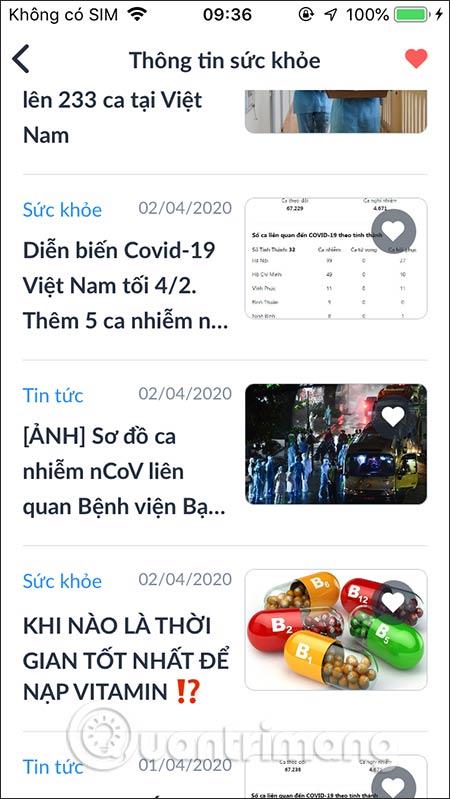
Katso lisää:
Nykyään moniin syöttösovelluksiin sisäänrakennettujen reaaliaikaisten puheen tekstiksi muunnosominaisuuksien ansiosta sinulla on nopea, yksinkertainen ja samalla erittäin tarkka syöttötapa.
Sekä tietokoneet että älypuhelimet voivat muodostaa yhteyden Toriin. Paras tapa käyttää Toria älypuhelimellasi on Orbot, projektin virallinen sovellus.
oogle jättää myös hakuhistorian, jota et joskus halua puhelintasi lainaavan näkevän tässä Google-hakusovelluksessa. Voit poistaa hakuhistorian Googlessa noudattamalla tämän artikkelin alla olevia ohjeita.
Alla on parhaat väärennetyt GPS-sovellukset Androidissa. Se on kaikki ilmaista, eikä sinun tarvitse roottaa puhelinta tai tablettia.
Tänä vuonna Android Q lupaa tuoda Android-käyttöjärjestelmään joukon uusia ominaisuuksia ja muutoksia. Katsotaan seuraavasta artikkelista Android Q:n ja tukikelpoisten laitteiden odotettu julkaisupäivä!
Turvallisuudesta ja yksityisyydestä on tulossa yhä suurempi huolenaihe älypuhelinten käyttäjille yleensä.
Chrome-käyttöjärjestelmän "Älä häiritse" -tilan avulla voit hetkessä mykistää ärsyttävät ilmoitukset keskittyäksesi työtilaan.
Tiedätkö, kuinka pelitila otetaan käyttöön puhelimesi pelin suorituskyvyn optimoimiseksi? Jos ei, tutkitaan sitä nyt.
Halutessasi voit myös asettaa läpinäkyviä taustakuvia koko Android-puhelinjärjestelmään Designer Tools -sovelluksella, mukaan lukien sovellusliittymä ja järjestelmäasetukset.
Yhä useampia 5G-puhelinmalleja lanseerataan malleista, tyypeistä segmentteihin. Tämän artikkelin avulla tutkitaan heti marraskuussa lanseeraavia 5G-puhelinmalleja.









